
Следующее крупное обновление для Microsoft 10 находится в разработке, и у нас уже сейчас есть неплохое представление о том, чего нам стоит ожидать весной. В обновлении под кодовым названием 19H1 нас ждут как совершенно новые функции и опции, так и улучшенные старые.
После фиаско октябрьского обновления 2018, работавшего с багами и перебоями, Microsoft решил сделать шаг назад и улучшить прошлые разработки, не создавая пока ничего принципиально нового. Компанию обвиняли в том, что обновления выходят невероятно медленно, и вот к нам прислушались! Итак, в 19H1 почти нет ничего нового, зато обновлены многие функции, которые уже присутствовали в ОС, и в целом улучшен пользовательский экспириенс.
Нельзя сказать, что ничего нового совершенно не привнесли, так что давайте все же поближе познакомимся с будущей обновленной версией Windows 10.
Новое светлое оформление для Windows
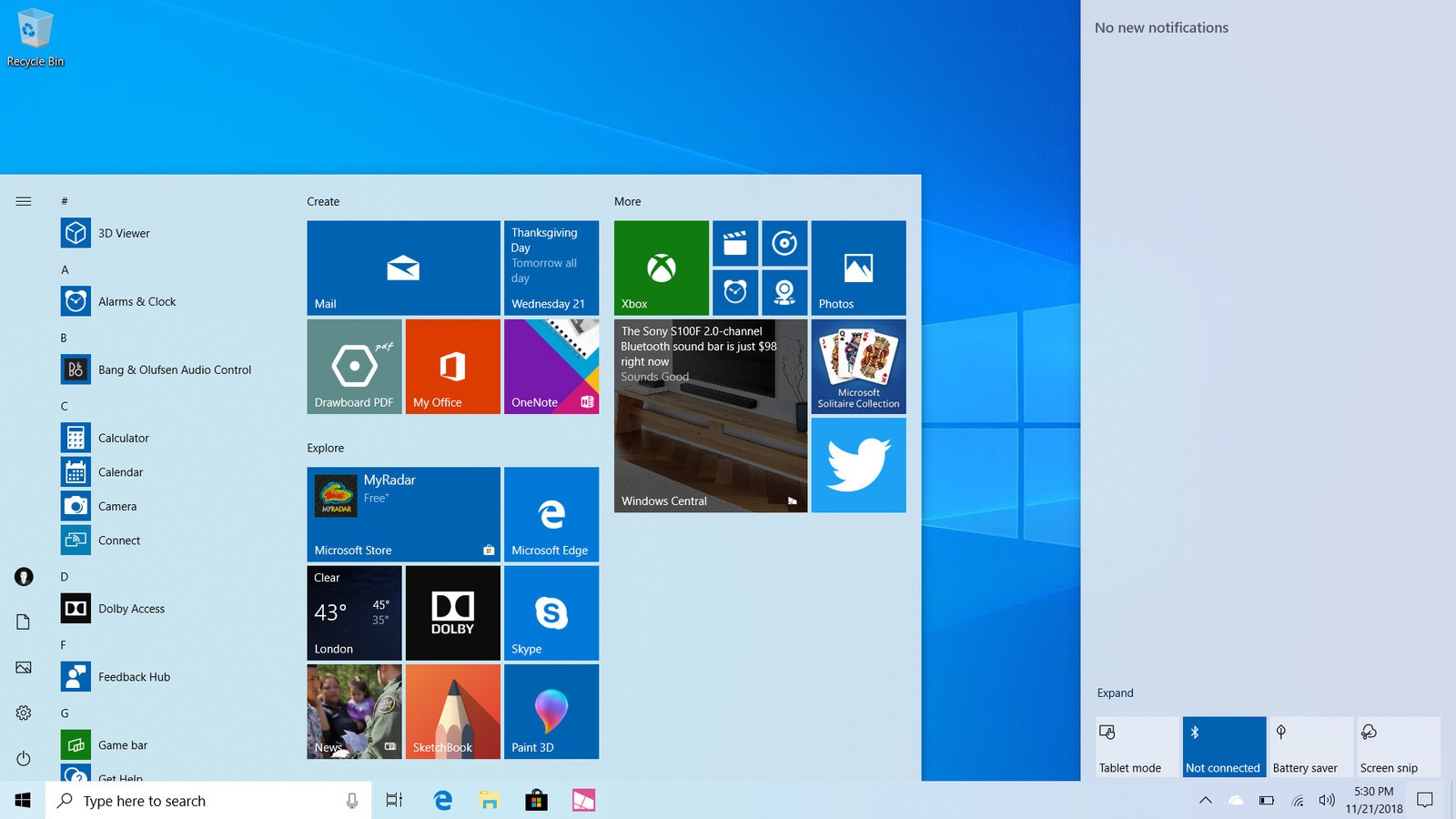
Начнем с визуальных изменений — Microsoft представил совершенно новое светлое оформление для Windows, при котором обычно темные панель задач, меню Пуск, Центр поддержки, тач-клавиатура, уведомления, меню и кнопки становятся светлыми. В целом это придает всей операционной системе очень аккуратный и современный вид и, наконец, в некоторой степени освежает ту привычную странную смесь из светлых и темных элементов.
Многие просили разработчиков создать полностью светлое и полностью темное оформления, и вот Microsoft, наконец, создал светлую тему. Пользователи смогут насладиться как меню задач, так и всеми приложениями оформленными в светлых цвета; темная тема для приложений, сочетающаяся с меню Пуск и панелью задач уже существовала.
Также Microsoft предустанавливает светлое оформление во все устройства, на которых стоит Windows 10 Home, уже обновленная до 19H1. Windows 10 Pro и Enterprise будут по умолчанию использовать темную тему, но на любом устройстве можно по желанию переключить оформление.
Раскладка в меню Пуск по умолчанию стала лучше
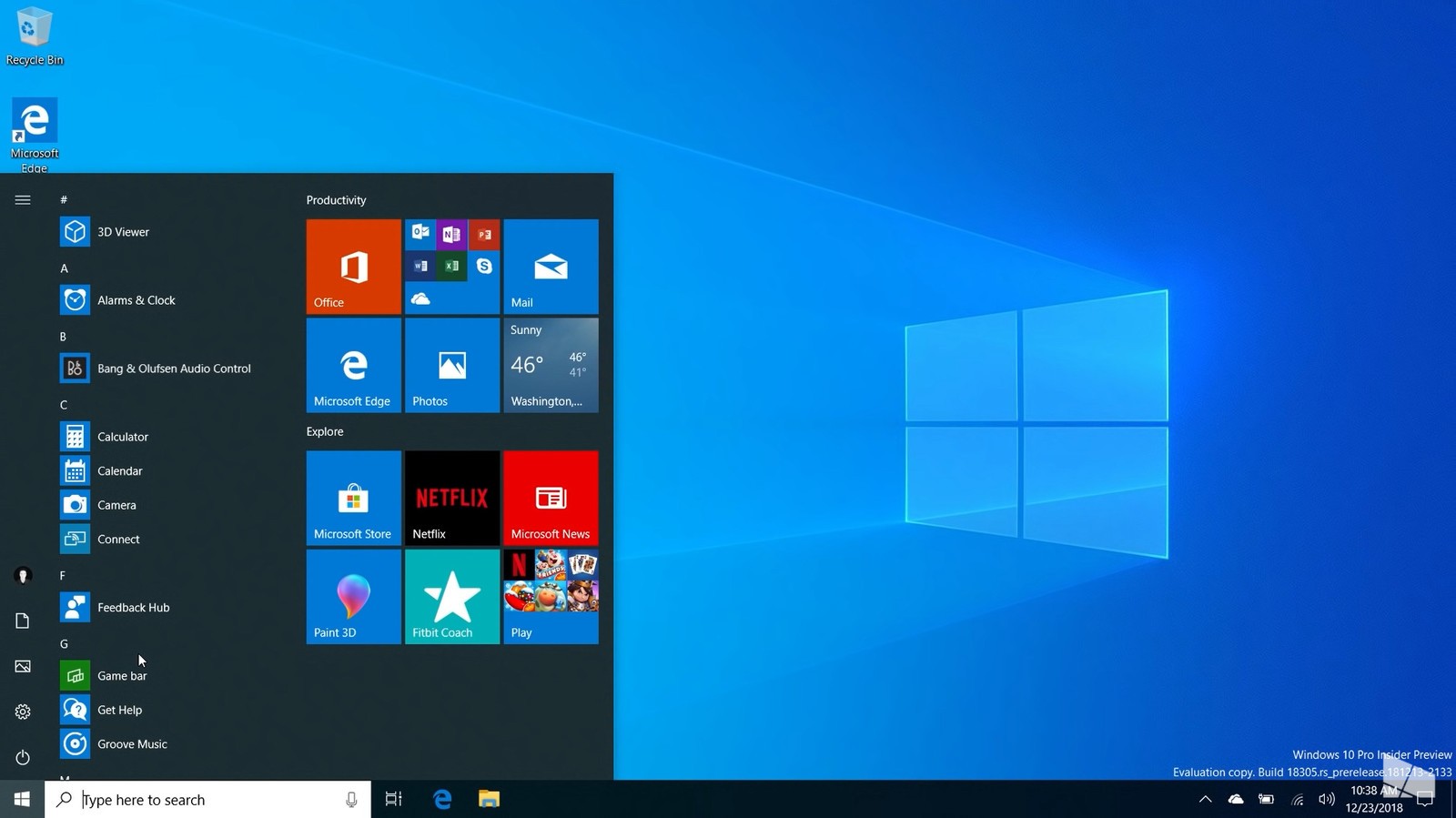
В дополнение к светлому оформлению Microsoft наконец обновил раскладку меню Пуск — теперь пользоваться ей значительно проще. В прошлых обновлениях для Windows 10 меню Пуск по умолчанию при первом запуске выглядело как жуткий хаос из не сочетающихся панелек, большая часть из которых пользователю была абсолютно не нужна. Теперь благодаря 19H1 раскладка выглядит проще: всего две группы окошек, в каждой из которых по 6 приложений, причем все самое основное расположено сверху.
К сожалению, Microsoft все еще предустанавливает приложения сторонних разработчиков, но на этот раз многие ненужные, например, игры вынесены в отдельную папку. Это в корне отличается от старой раскладки, в которой было 3 или 4 группы приложений. Новое меню по умолчанию гораздо более привлекательно для стандартного пользователя, им не так сложно пользоваться и выглядит оно не так захламлено.
Еще больше Fluent Design
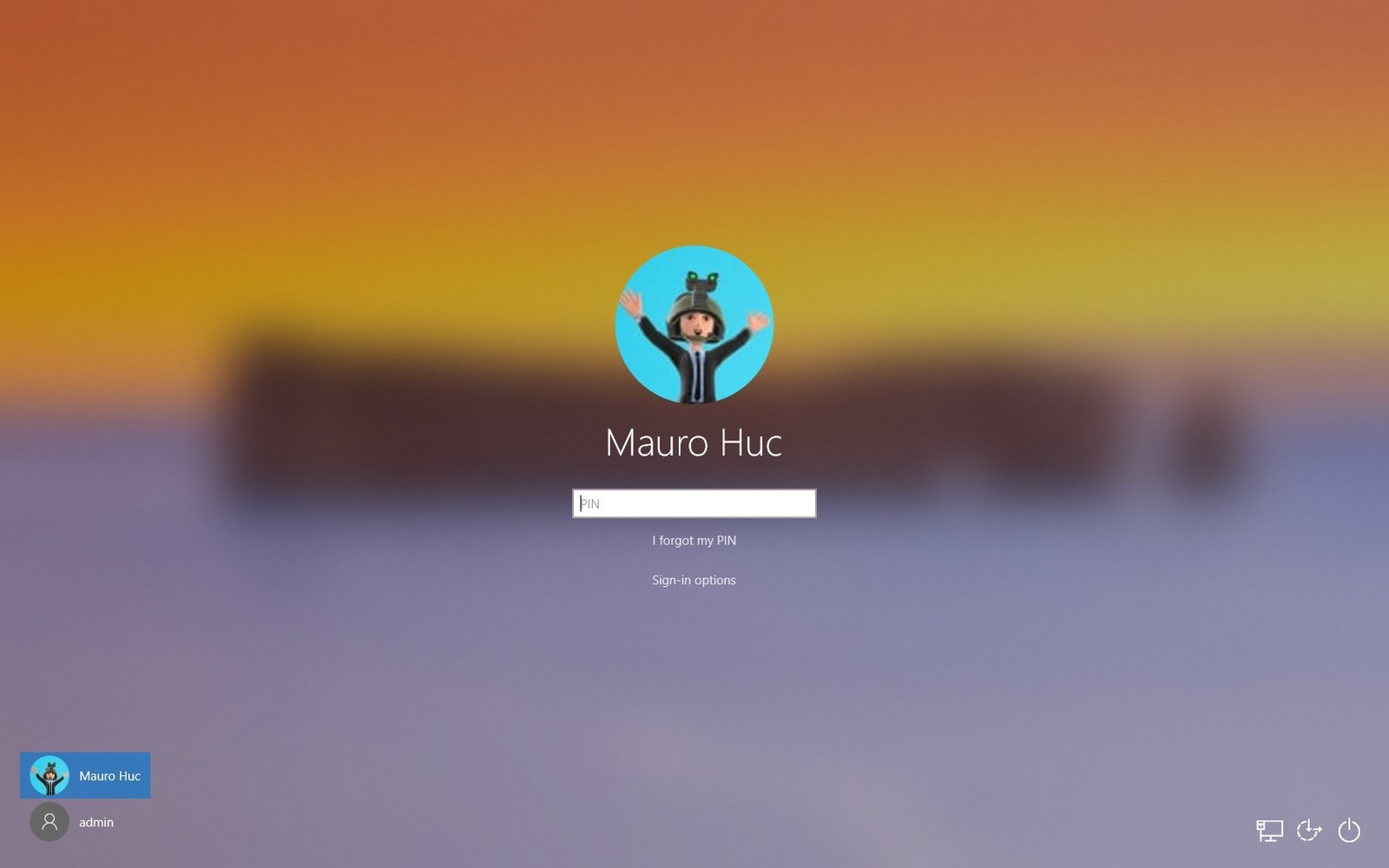
Продолжая тему эстетических изменений, с обновлением 19H1 Microsoft сделал графическое оформление интерфейса Fluent Design еще лучше: теперь некоторые элементы системы, например, контекстные меню и всплывающие окна, отбрасывают тень — вместе с новым светлым оформлением выглядит просто потрясающе. К тому же, контекстные меню и списки в меню Пуск, на панели задач и в новых приложениях теперь также оформлены в стиле Fluent Design — они подсвечиваются и под ними размывается фон, что в целом создает очень приятный эффект.
Размытие Acrylic также добавили на экран логина, благодаря чему он теперь тоже выглядит аккуратно и современно.
Улучшенные быстрые действия в Центре поддержки
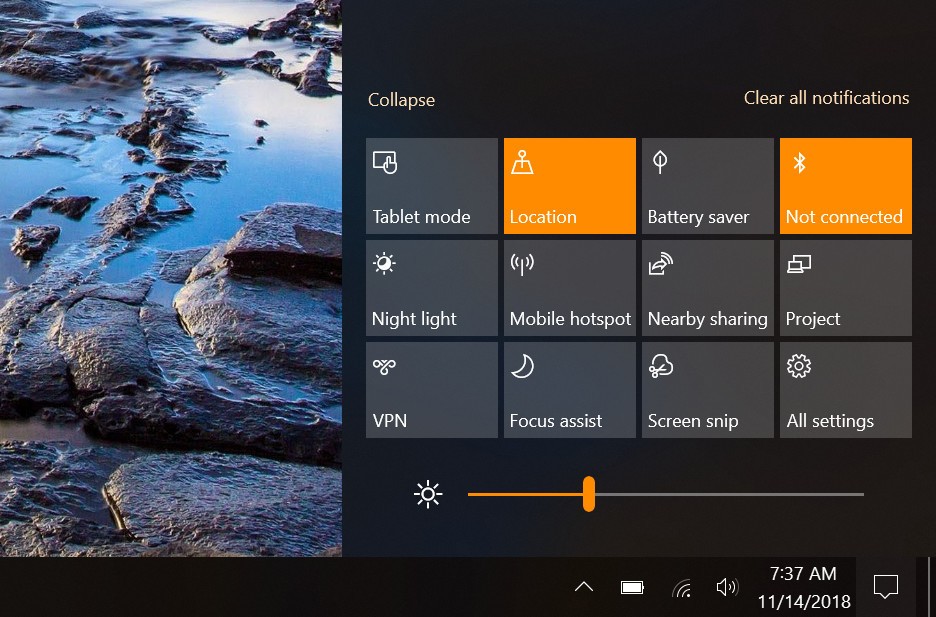
Быстрые действия в Windows 10 тоже обновлены: изменилось несколько небольших деталей и в корне поменялась настройка действий. Больше пользователю не придется заходить в меню настроек и редактировать список действий — теперь выбрать нужные функции для отображения можно непосредственно в самом меню Центра поддержки.
В дополнению к этому, Microsoft также изменил настройку яркости — теперь вместо кнопки вы уведите ползунок, который можно закрепить в качестве быстрого действия в Центре поддержки. Пользователи уже несколько лет просили разработчиков добавить этот ползунок, и вот, наконец, с 19H1 они его получат.
Песочница Windows
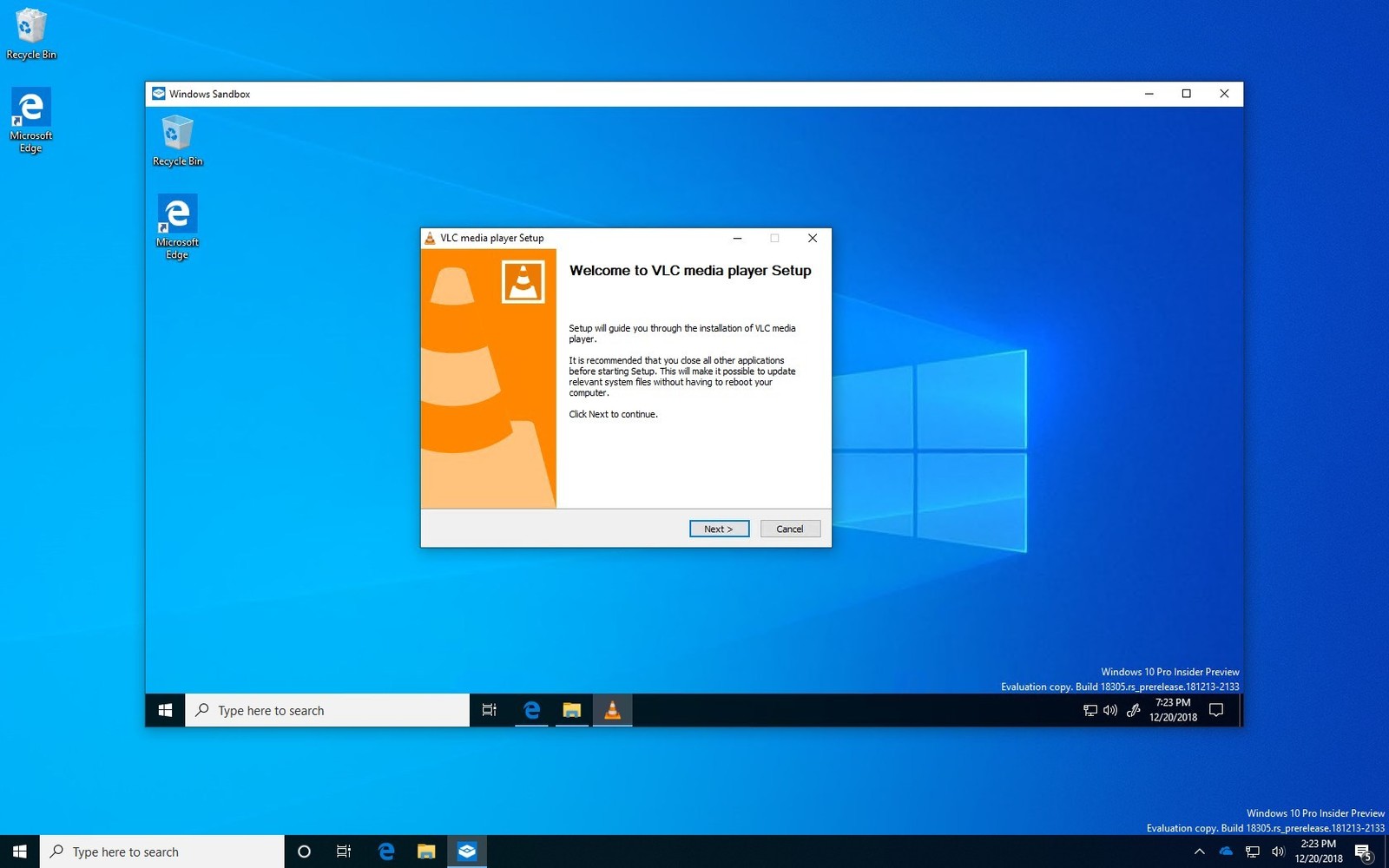
Microsoft добавляет новую функцию под названием «Песочница», которая позволит пользователям запускать виртуализированную версию ОС поверх реально существующей. Это идеальный вариант на тот случай, если вы хотите попробовать программу, в которой не уверены, но не хотите ставить под угрозу всю операционную систему. По умолчанию Песочница выключена, но при включении она будет запускать виртуальную, пустую версию вашей ОС.
Эта функция доступна только для Windows 10 Pro и Enterprise, так как в первую очередь нацелена на продвинутых пользователей.
Обновленный Центр обновления Windows
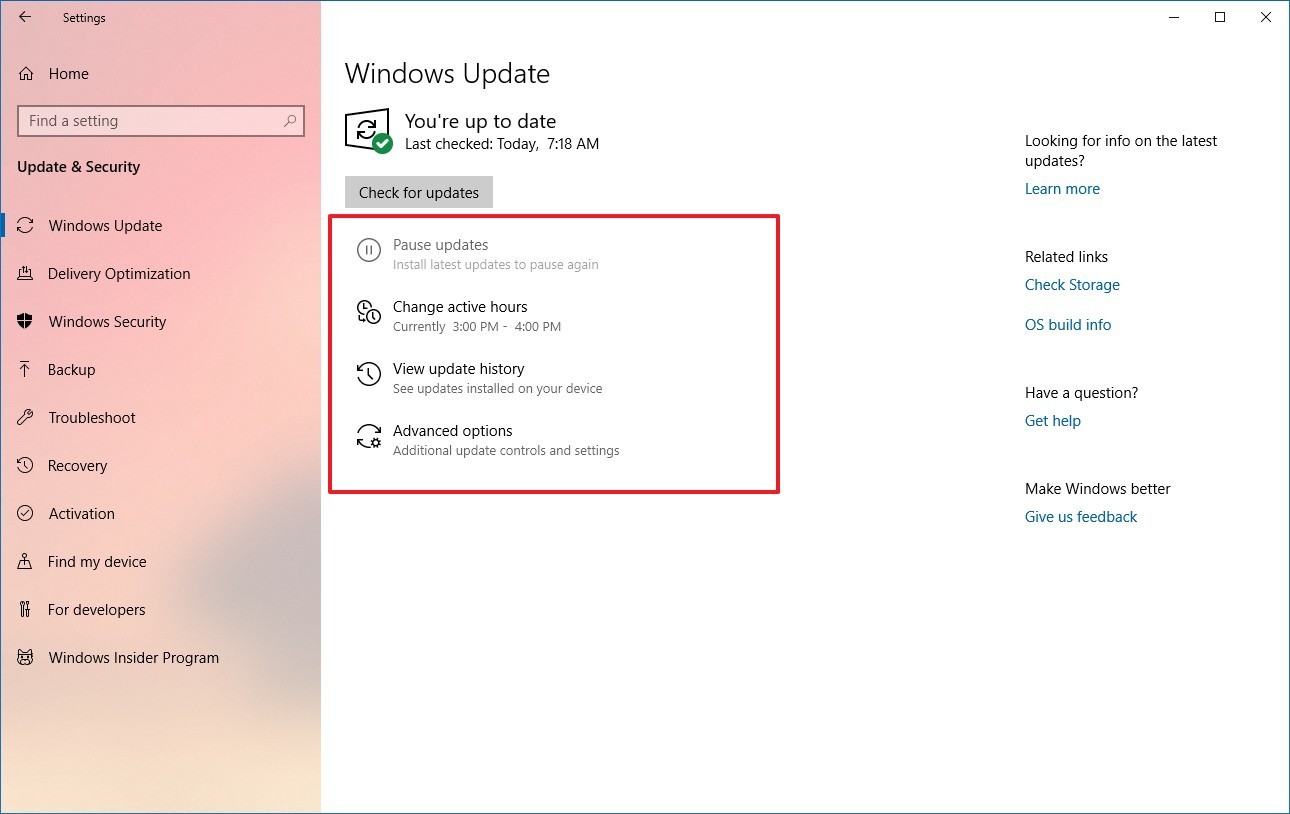
Центр обновления Windows в версии 19H1 тоже поменяется — теперь обновления Windows должны перестать так сильно вас раздражать. Во-первых, теперь обновления можно откладывать на целых 7 дней на Windows 10 Home— до этого такое было доступно только на Windows 10 Pro.
Во-вторых, появилась функция, призванная определять часы вашей активности. Теперь обновления не должны вас тревожить, даже если вы пользуетесь компьютеров вне рамок «активных» часов. К примеру, вы установили рамки с 8 до 9 вечера, но засиделись допоздна — Windows автоматически поправит заданное время, чтобы обновления не начали устанавливаться, пока вы все еще пользуетесь компьютером.
И наконец, Microsoft поменял интерфейс Центра обновления, так что теперь многие настраиваемые функции доступны на основной странице Центра. Вещи вроде приостановки обновлений также теперь можно найти сразу, не углубляясь в продвинутые настройки.
Обновленное приложение Office Hub
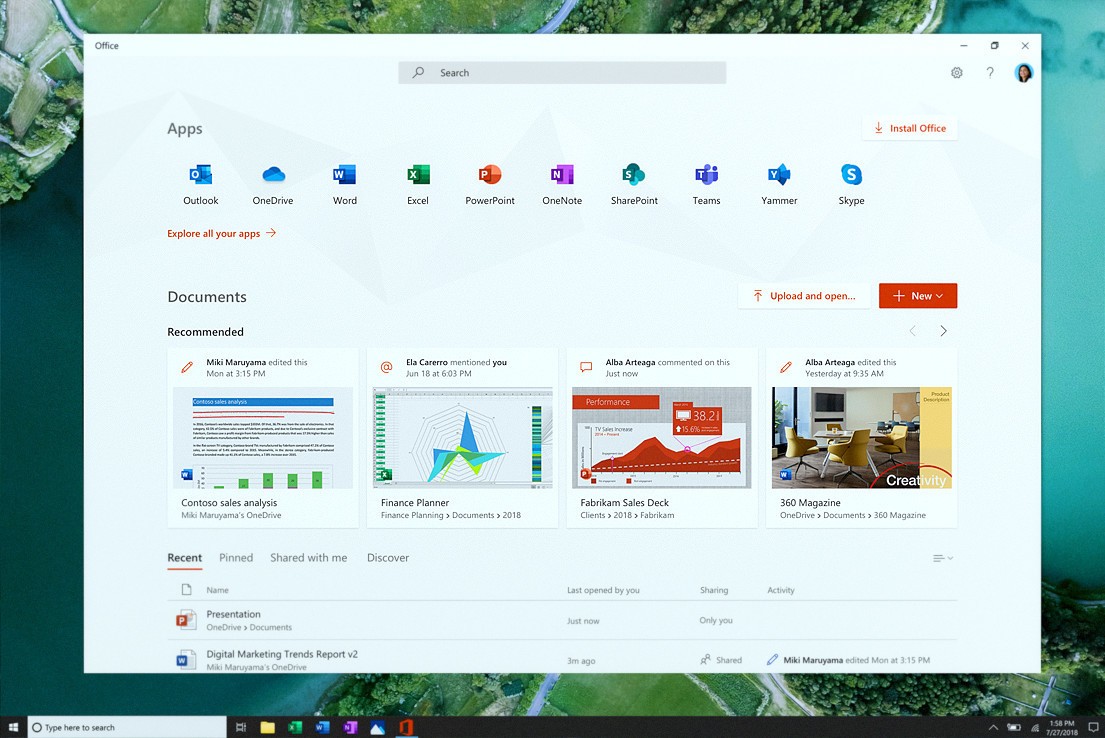
Microsoft обновил встроенное приложение Office Hub на Windows 10 — теперь в первую очередь обращаешь внимание на недавние документы и сетевые приложения Office. Приложение выглядит гораздо аккуратнее, и управлять недавними документами стало в разы проще, как и быстро создавать новые.